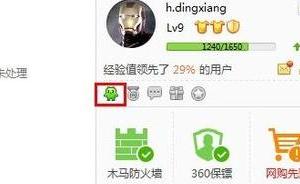电脑出现光驱盘符丢失和感叹号怎么办 电脑出现光驱盘符丢失和感叹号的解决办法
发布时间:2017-04-19 10:42:56作者:知识屋
电脑出现光驱盘符丢失和感叹号怎么办 电脑出现光驱盘符丢失和感叹号的解决办法 1、在设备管理器中卸载光驱的方法,右键点"我的电脑",选择"属性(R)"
2、在系统属性窗口中选择"硬件"项,然后选择"设备管理器(D)",打开设备管理器,点开光驱设备前的加号,在出现的光驱设备上点右键,选择"卸载(U)",并且确认设备删除,如下图:

3、如果更新过其他硬件的驱动,将新版本驱动卸载更换成原来的驱动尝试。如果还是无效,也可以通过修改注册表测试:首先参考上图方法,进入设备管理器后,在光驱设备上点右键,选择卸载,卸载光驱这个设备;然后在开始-运行中输入"regedit"打开注册表编辑器程序,如下图:
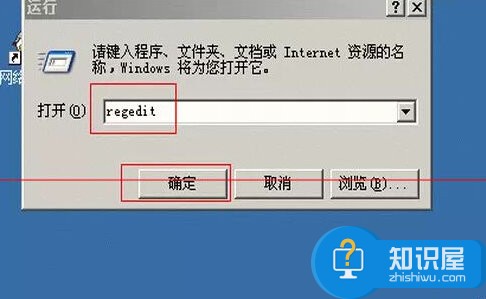
4、依次找到下列分支HKEY_LOCAL_MACHINESYSTEMCurrentControlSetControlClass{4D36E965-E325-11CE-BFC1-08002BE10318}检查是否有以下主键"UpperFilters"和 "LowerFilters",如果有这两个主键,则分别在这两个键上点右键选择"删除(D)",在出现确认删除的窗口中选择"是(Y)",如下图:
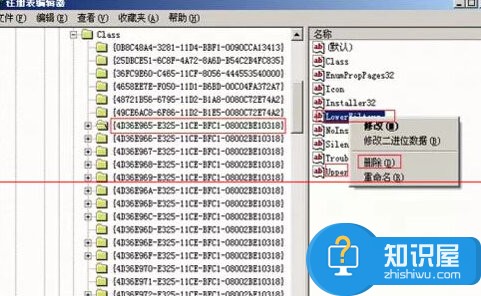
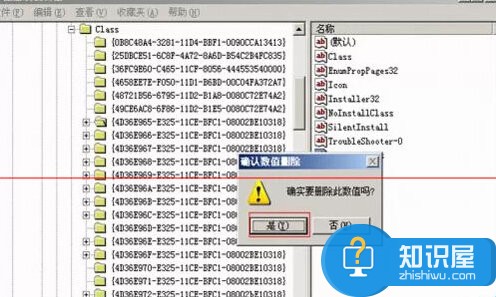
5、删除后退出注册表编辑器程序后,重新启动计算机。
知识阅读
软件推荐
更多 >-
1
 一寸照片的尺寸是多少像素?一寸照片规格排版教程
一寸照片的尺寸是多少像素?一寸照片规格排版教程2016-05-30
-
2
新浪秒拍视频怎么下载?秒拍视频下载的方法教程
-
3
监控怎么安装?网络监控摄像头安装图文教程
-
4
电脑待机时间怎么设置 电脑没多久就进入待机状态
-
5
农行网银K宝密码忘了怎么办?农行网银K宝密码忘了的解决方法
-
6
手机淘宝怎么修改评价 手机淘宝修改评价方法
-
7
支付宝钱包、微信和手机QQ红包怎么用?为手机充话费、淘宝购物、买电影票
-
8
不认识的字怎么查,教你怎样查不认识的字
-
9
如何用QQ音乐下载歌到内存卡里面
-
10
2015年度哪款浏览器好用? 2015年上半年浏览器评测排行榜!